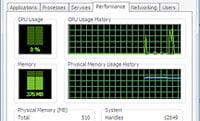El Administrador de tareas de Windows siempre ha sido un administrador de tareas inconveniente e incompleto para usuarios avanzados y administradores de red. Los usuarios avanzados necesitan una supervisión y un análisis avanzados y detallados de los procesos y servicios que se ejecutan en Windows. Los usuarios avanzados siempre han preferido el administrador de tareas avanzado de terceros que puede brindarles más detalles sobre el sistema en ejecución.
Yet Another Process Monitor (YAPM) es una alternativa avanzada del Administrador de tareas de Windows con funcionalidad remota. Este administrador de tareas puede reemplazar completamente al Administrador de tareas de Windows en Windows XP, Windows 7 y Windows 8. A diferencia del Administrador de tareas de Windows, YAPM está diseñado para usuarios avanzados y ofrece una interfaz muy ingeniosa e informativa.
Cuando se instala Yet Another Process Monitor, tendrá la opción de reemplazarlo con el Administrador de tareas predeterminado de Windows. Esta opción también se puede revertir en Preferencias si desea restaurar el administrador de tareas predeterminado.
![]()
La interfaz YAPM utiliza la moderna interfaz de cinta, lo que facilita a los usuarios seleccionar diferentes opciones. La primera pestaña de la cinta es la pestaña Tareas que muestra todas las tareas abiertas en Windows. Esto es equivalente a la ventana predeterminada del Administrador de tareas de Windows.
Para acceder a la opción más avanzada, puede ir a la pestaña Procesos. La pestaña Procesos brinda una descripción general muy detallada de cada proceso que se ejecuta en el sistema (ya sea en primer plano o en segundo plano). Estos procesos están codificados por colores. El único problema que tuve con esta vista fue que los procesos no estaban agrupados en un árbol. De lo contrario, esta interfaz brinda casi toda la información que necesita un usuario avanzado.
![]()
Si desea entrar en más detalles de un solo proceso, simplemente haga doble clic en el proceso y obtendrá una gran cantidad de información sobre ese proceso.
![]()
Hay algunas acciones que se pueden realizar en el proceso seleccionado. Puede matar, pausar, reanudar, establecer afinidad y prioridad del proceso.
La pestaña Monitor es como la función de monitores de rendimiento en Administración de Windows. Ahora puede monitorear el desempeño de cada proceso del sistema dentro de YAPM. No hay necesidad de abrir otro programa para este propósito.
![]()
La pestaña Servicios enumera todos los servicios que están registrados en el sistema. Si selecciona un servicio, el panel inferior le brindará más detalles sobre el servicio, como el nombre del servicio, el nombre común, la ruta, el estado, el tipo de inicio y el tipo de servicio. También le indicará las dependencias involucradas en la ejecución de este servicio en particular. Las diferentes acciones que se pueden realizar en el servicio son detener, iniciar, pausar, reanudar y cambiar el tipo de inicio del servicio. También puede eliminar el servicio, lo que lo eliminará de la lista y el registro.
![]()
La pestaña Red brinda detalles sobre todas las conexiones de red realizadas por esta máquina en particular. Enumerará los detalles sobre la conexión, como nombres de host/direcciones IP locales y remotos, junto con los números de puerto, el protocolo que se utiliza, el estado de la conexión y el proceso involucrado en el mantenimiento de la conexión.
![]()
Siento que falta una cosa aquí. YAPM también debe mostrar el ancho de banda total consumido por cada conexión y cada proceso. Para este propósito, tengo que usar otra utilidad; de lo contrario, estoy bastante satisfecho de obtener todos los detalles que necesito de un administrador de tareas.
Otra característica que falta es la configuración de los elementos de inicio. Sería genial si el editor de la aplicación pudiera incorporar esta característica en el software, haciéndolo más completo y un fuerte candidato para reemplazar las utilidades del Administrador de tareas de Windows y MSConfig.
Como usuario avanzado, ¿prefiere el Administrador de tareas de Windows o una herramienta de terceros? ¿Cuáles son sus pensamientos acerca de Yet Another Process Monitor? Por favor comparte tu opinión en los comentarios.